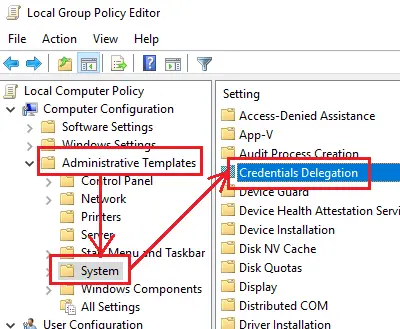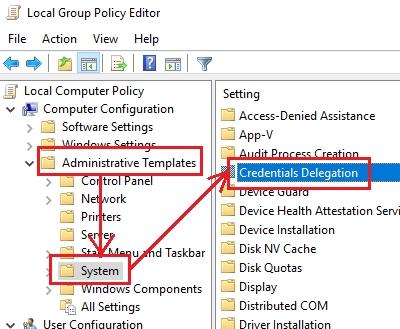Sus credenciales no funcionaron en Escritorio remoto en Windows 11/10
Los problemas con las conexiones de Escritorio remoto(Remote Desktop) son comunes. Al intentar conectarse a la red de Escritorio remoto(Remote Desktop) , muchos usuarios informaron el error: sus credenciales no funcionaron, el intento de inicio de sesión falló(Your credentials did not work, The login attempt failed) . Si enfrenta este problema, obviamente, el primer paso debe ser verificar las credenciales. Sin embargo, un número significativo de usuarios ha notado que las credenciales eran correctas y en muchos casos funcionaron bien antes. Los usuarios han informado de este problema en versiones recién instaladas del sistema operativo e inmediatamente después de reinstalar Windows .
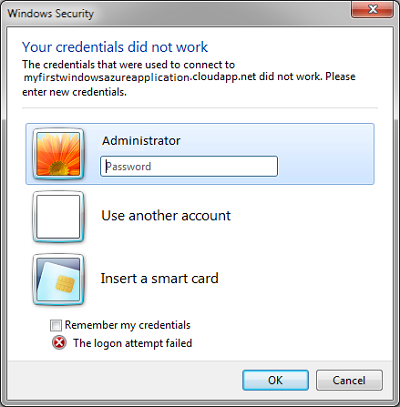
Tus credenciales no funcionaron en Remote Desktop
Es probable que el problema se deba a las políticas de seguridad de Windows o que el nombre de usuario se haya cambiado recientemente. Esto último es especialmente cierto cuando reinstala Windows e ingresa un nuevo nombre de usuario. Las credenciales para la conexión de Escritorio remoto de Windows(Windows Remote Desktop) no cambian automáticamente.
(Fix Remote Desktop)Arreglar la contraseña incorrecta o incorrecta de Remote Desktop
Para solucionar el problema, seguiremos el siguiente enfoque secuencialmente:
- Ejecute(Run) el Solucionador de problemas del adaptador de red(Network Adapter Troubleshooter)
- Cambiar(Change) el perfil de red de público a privado
- Cambiar el nombre de usuario de la cuenta
- Editar política de seguridad de Windows
- Uso del editor de directivas de grupo
Veamos estos pasos en detalle.
1] Ejecute(Run) el solucionador de problemas del adaptador de red(Network Adapter Troubleshooter)
El Solucionador de problemas del adaptador de red(Network Adapter Troubleshooter) ayudará a verificar las fallas con la red (si las hay) y corregirlas.
Vaya a Start > Settings > Updates y Security > Troubleshoot . Seleccione(Select) el Solucionador de problemas del adaptador de red(Network Adapter Troubleshooter) de la lista.
2] Cambiar(Change) el perfil de red de público a privado
Se informó que este problema ocurrió en sistemas donde el perfil de red se estableció como público. Cambiarlo a privado ayudó a resolver el problema.
Vaya a Start > Settings > Network e Internet > Estado(Status) . Haga clic(Click) en Cambiar propiedades de conexión(Change connection properties) .
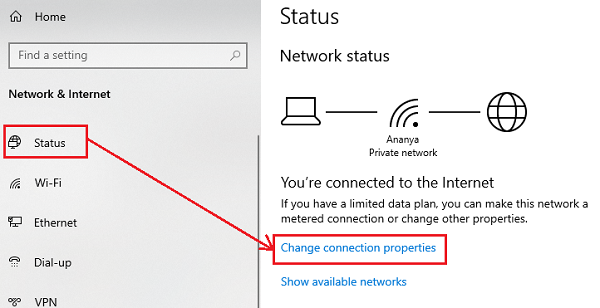
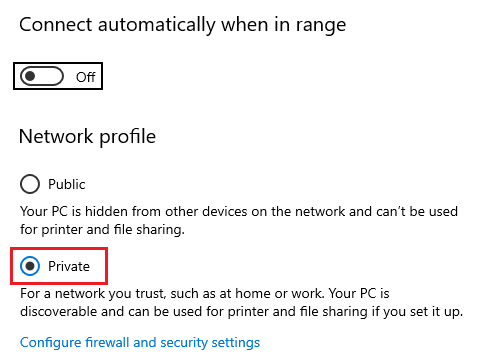
Espere(Wait) unos segundos a que el sistema modifique la configuración.
3] Cambiar el nombre de usuario de la cuenta
Una de las causas detrás de este problema es que cuando los usuarios reinstalan su copia de Windows 10 , cambian el nombre de usuario del sistema, pero no cambia para la conexión de Escritorio remoto(Remote Desktop) . En este caso, puede volver a cambiar el nombre de usuario a lo que era antes de la reinstalación y ver si eso ayuda.
4] Editar política de seguridad de Windows
Existe una política de seguridad de Windows que, cuando está habilitada, no permite que los usuarios que no sean administradores inicien sesión en la conexión de Escritorio remoto(Remote Desktop) . Si necesita permitir que los usuarios que no son administradores usen la conexión de Escritorio remoto(Remote Desktop) , deberá editar esta política. Obviamente, esto es posible si usted mismo es el administrador del sistema.
Press Win + R para abrir la ventana Ejecutar(Run) y escriba el comando secpol.msc . Pulse Intro(Press Enter) para abrir la Política de seguridad local(Local Security Policy) . En la ventana Política de seguridad local(Local Security Policy) , en el panel izquierdo, seleccione Local Policies > User Rights Agreement .
En el panel derecho, haga doble clic en " Permitir iniciar sesión a través de Servicios de escritorio remoto(Allow log on through Remote Desktop Services) ".
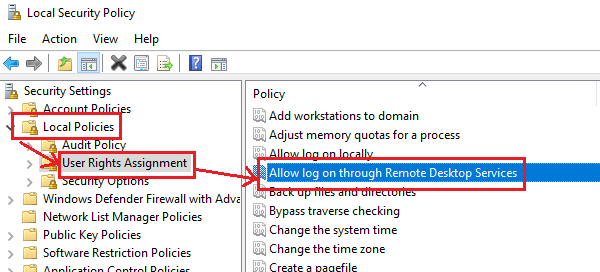
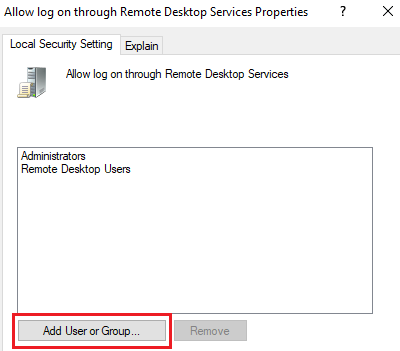
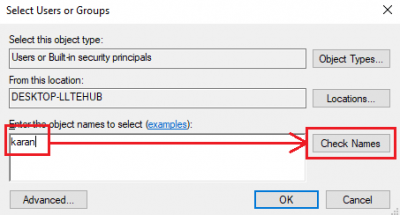
Seleccione Aceptar(Select Ok) para guardar la configuración y reiniciar el sistema.
5] Uso del editor de políticas de grupo
En caso de que necesite establecer esta política en una serie de sistemas, se puede hacer lo mismo a través del Editor de políticas de grupo(Group Policy Editor) . El procedimiento para el mismo es el siguiente:
Press Win + R para abrir la ventana Ejecutar(Run) y escriba el comando gpedit.msc . Pulse Intro(Hit Enter) para abrir el Editor de directivas de grupo(Group Policy Editor) . Navegue(Navigate) a la siguiente ruta:
Computer Configuration > Administrative Templates > System > Credentials Delegation.
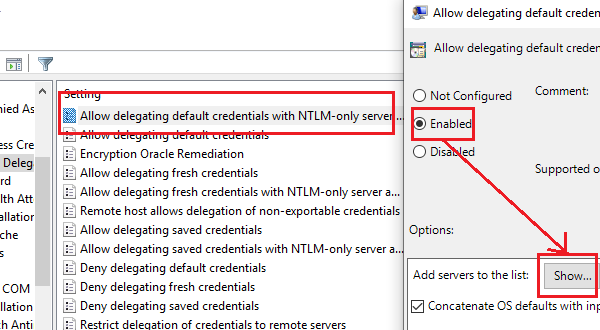
Cambie el botón de radio a Habilitado(Enabled) y haga clic en Mostrar(Show) .
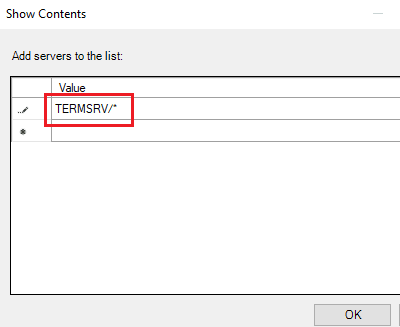
Repita lo mismo para las siguientes políticas:
- Permitir la delegación de credenciales predeterminadas
- Permitir delegar credenciales guardadas
- Permitir(Allow) la delegación de credenciales guardadas con autenticación de servidor solo NTLM(NTLM-only)
Compruebe si ayuda a resolver el problema.
¿Cómo soluciono que el nombre de usuario o la contraseña sean incorrectos para Escritorio remoto(Remote Desktop) ?
Si obtiene Sus credenciales no funcionaron(Your credentials did not work) o su nombre de usuario o contraseña son incorrectos para el error de Escritorio remoto(Remote Desktop) , debe ejecutar el Solucionador de problemas del adaptador de red(Network Adapter Troubleshooter) , cambiar su nombre de usuario, etc. Aparte de estos, puede agregar Eliminar usuarios de escritorio(Remove Desktop Users) en Permitir(Allow) inicio de sesión a través del menú Servicios de escritorio remoto también.(Remote Desktop Services)
¿Cómo reparo las credenciales de Escritorio remoto ?(Remote Desktop)
Si obtiene algún error de credenciales de Escritorio remoto(Remote Desktop) , es posible que deba cambiar el tipo de perfil de red de Público(Public) a Privado(Private) , usar el Solucionador de problemas del adaptador de red(Network Adapter Troubleshooter) , cambiar el nombre de usuario de su cuenta, etc. Aunque este error no ocurre con frecuencia, un cierto cambio en su computadora podría causar este problema.
Hope something helps!
Lectura relacionada(Related read) : El intento de inicio de sesión falló al conectar Escritorio remoto.(The logon attempt failed error while connecting Remote Desktop.)
Related posts
Aumente el número de Remote Desktop Connections en Windows 11/10
Create Remote Desktop Connection shortcut en Windows 11/10
El escritorio remoto no se puede conectar a la computadora remota en Windows 11/10
Fix Remote Desktop no puede encontrar el computer error en Windows 11/10
Remote Desktop Services Causas High CPU en Windows 10
Desktop or Explorer no se actualiza automáticamente en Windows 10
Cambia el listening port para Remote Desktop
Cómo mostrar u Hide Desktop iconos en Windows 10
Remove Activate Windows watermark en el escritorio en Windows 10
Remote Desktop tab en RDWEB Falta de Edge browser en Windows 10
Remove History Entradas de Remote Desktop Connection en Windows 11/10
RDP connection authentication error; Function solicitada no es compatible
Cómo PIN Steam JUEGOS A Taskbar or Desktop EN Windows 10
ZEÑO Windows Atuck después de cambiar de Remote Desktop session
Conéctese a una PC con Windows desde Ubuntu usando la conexión de escritorio remoto
No se puede copiar Paste en Remote Desktop Session en Windows 10
Remote Desktop no funciona o no se conectará en Windows 10
Cómo agregar un Stock Ticker a Desktop en Windows 10
Cómo configurar la GIFs animada como fondo de pantalla en Windows 10
Los iconos Desktop siguen moviéndose al azar al segundo monitor en Windows 10